U kunt de afstand van de eerste regel van een alinea aanpassen om een hangende of negatieve inspringing te maken, of om de hele alinea te laten inspringen.
Afhankelijk van wat u wilt doen, gebruikt u de liniaal op het tabblad Beeld van het lint of de opties in de groep Alinea op het tabblad Start .
Opmerking: Als u de inspringing voor alle lijsten met opsommingstekens of genummerde lijsten systematisch wilt aanpassen, raadpleegt u De inspringing aanpassen in een lijst met opsommingstekens of genummerde lijsten.
-
Als de liniaal niet zichtbaar is boven aan de presentatie, schakelt u het selectievakje Liniaal op het tabblad Beeld in.
-
Selecteer de tekst die u wilt wijzigen en voer een van de volgende handelingen uit:
-
Als u de eerste regel wilt laten inspringen, sleept u op de horizontale liniaal de markering Eerste regel inspringen

-
Als u de linker inspringing van de hele alinea wilt vergroten of verkleinen, klikt u op het tabblad Start in de groep Alinea op Lijstniveau verhogen of Lijstniveau verlagen.
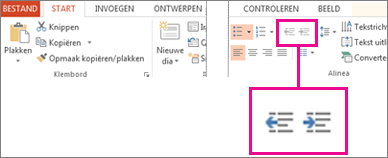
-
Als u een verkeerd-om inspringing wilt maken, waarbij de tweede en volgende regel van een alinea meer worden ingesprongen dan de eerste regel, sleept u de markering Voor inspringing

-
Als u een negatieve inspringing wilt maken, waarbij de tekst zich in de linkermarge bevindt, sleept u de markering Links inspringen

U gebruikt de groep Alinea op het tabblad Start om deze aanpassingen aan te brengen.
Het inspringingsniveau voor een alinea wijzigen
-
Selecteer de tekst die u wilt wijzigen en voer een van de volgende handelingen uit:
-
Als u de linker inspringing van de hele alinea wilt vergroten of verkleinen, klikt u op het tabblad Start in de groep Alinea op Lijstniveau verhogen of Lijstniveau verlagen.
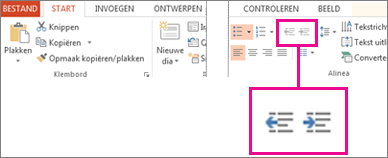
Een eerste regel of verkeerd-om inspringing maken
-
Selecteer de alinea of alinea's die u wilt laten inspringen.
-
Klik op het tabblad Start en klik vervolgens op het startpictogram voor het dialoogvenster Alinea.
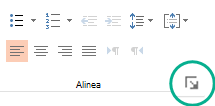
-
Klik onder Inspringing in het tekstvak Voor op de pijl om de gewenste meting in te stellen, bijvoorbeeld 0,5".
Opmerking: Een halve inch is de typische maat voor het inspringen van een alinea.
-
Klik op het vak Met de naam Speciaal en kies Eerste lijn of Vasthangen.
-
Klik op OK.
Zie ook
De inspringing van een genummerde lijst of een lijst met opsommingstekens aanpassen met de liniaal










